
Microsoft Surface 2
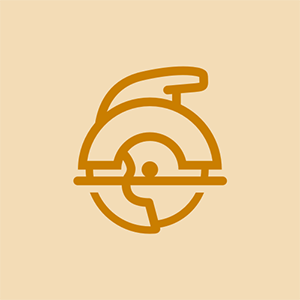
Rep: 517
Gepostet: 10/03/2014
Ich habe letzte Nacht gerade eine Oberfläche 2 gekauft und es gibt ein Problem. Ich stecke das Netzkabel ein, aber wenn ich die Batterieanzeige sehe, wird 'eingesteckt, nicht aufgeladen' angezeigt. Das Tablet schaltet sich aus, wenn ich das Netzkabel abziehe.
Ich habe die folgenden Problemumgehungen ausprobiert, die ich online gefunden habe:
1) Fahren Sie das Tablet herunter, ziehen Sie das Netzkabel ab und lassen Sie es einige Minuten lang, stecken Sie das Netzkabel wieder ein und lassen Sie es einige Minuten lang aufladen. Schalten Sie es ein.
2) Fahren Sie das Tablet herunter, drücken Sie die Lautstärketaste + den Netzschalter 10 Sekunden lang, lassen Sie es einige Minuten lang aufladen und schalten Sie es ein.
3) Eine vollständige Systemwiederherstellung durchgeführt.
Aber leider haben diese nicht geholfen. Ich möchte fragen, ob es eine andere Problemumgehung gibt, die ich versuchen kann.
Ich habe mehrere Steckdosen sowie mehrere Ladegeräte ausprobiert.
Vielen Dank.
Ich hatte dieses Problem auf meinem Surface RT, nachdem ich das Motherboard ausgetauscht hatte. Nachdem ich alles versucht hatte, funktionierte das für mich.
Dies war mein letzter Ausweg, ich hätte es zu meinem ersten machen sollen.
1- Seien Sie äußerst vorsichtig !!! Lassen Sie RT am Ladekabel angeschlossen.
2- Entfernen Sie mit Ihrem Elektronik-Werkzeugsatz die hintere Abdeckung ordnungsgemäß und beschriften Sie die Schrauben.
3- Möglicherweise stellen Sie fest, dass der Akku erkannt wird, während der Akku an das Motherboard angeschlossen ist und Sie die hintere Abdeckung langsam entfernen. Wenn Sie dies erleben, wird meine Lösung für Sie funktionieren.
4- Schneiden Sie drei kleine Papierstücke ab und legen Sie sie an allen Seiten des gebogenen Verbinders ein. Es scheint, dass es dort irgendeine Art von Störung gibt und das Papier wird es beheben. Nachricht an mich, wenn Sie weitere Anweisungen benötigen.
Das ist eine verrückte Lösung. Ich würde vorschlagen, dass Microsoft das Tablet ersetzt!
Problem gelöst. Alles, was Sie tun müssen, ist, das Kabel an den Computer anzuschließen, bevor Sie das Gerät einschalten, oder es anzuschließen. Funktioniert jedes Mal !!!
Entschuldigung Barrygroom, das ist kein Fix, der funktioniert.
Nun, Barrygroom, es hat bei mir funktioniert! (Oberflächenbuch)
11 Antworten
Gewählte Lösung
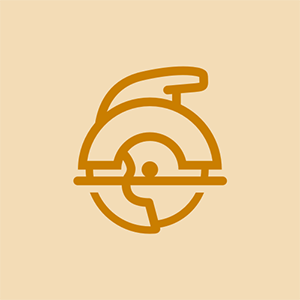
Rep: 517
Gepostet: 10/07/2014
In einigen Foren fand ich eine Lösung. Wenn die Fehlermassage (Akku nicht erkannt) im Desktop-Symbol in der Geschmacksleiste angezeigt wird, ziehen Sie den Netzstecker aus der Steckdose (das Tablet schaltet sich aus). Halten Sie den Netzschalter etwa 10 Sekunden lang gedrückt, und schließen Sie das Ladegerät wieder an, wenn das Oberflächenlogo angezeigt wird erscheint loslassen des Netzschalters. Daraufhin wird die Meldung 'Angeschlossen, nicht aufgeladen' angezeigt. Wiederholen Sie die Schritte und es wird schließlich funktionieren. Nachdem es bei 45% war, zog ich den Stecker heraus und steckte es wieder ein. Es funktionierte und wurde gut aufgeladen, aber nachdem ich mehrmals den Stecker gezogen und wieder eingesteckt hatte, bemerkte ich, dass es manchmal nicht aufgeladen werden konnte. Nach meiner Erfahrung ist es nur eine Frage des Ein- und Aussteckens des Ladegeräts. Ich habe gehört, dass viele andere Menschen das gleiche Problem haben und es umgehen, indem sie die von mir vorgeschlagenen Schritte ausführen.
Das hat bei mir funktioniert. Vielen Dank
Das hat perfekt funktioniert, Danke für den Beitrag
Danke, Mann. Ich habe jetzt seit 2 Tagen damit gekämpft. Es hat einfach funktioniert
Ich verstehe nicht, wann du es herunterfährst und wann du es wieder einsteckst. Ich wandere, weil mein Tablet, wenn ich es anschließe, es einfach nicht auflädt
hat perfekt funktioniert
| | Rep: 49 |
Hallo,
Haben Sie nur ein Steckersymbol ohne das Batteriesymbol? Bitte folgen Sie den Schritten in diesem Link Oberflächenbatterie wird nicht aufgeladen !
Wenn Sie dies getan haben und kein Ergebnis erzielt haben, ist möglicherweise eines von drei Ladekabeln defekt. Überprüfen Sie die Anschlüsse sowohl am Netzteilanschluss als auch am Ladeanschluss (an der Seite der Oberfläche selbst). am Ende von IST DIE BATTERIE! IST KAPUTT ! .
Bitte gehen Sie genau nach den Anweisungen auf der Seite!
und erzähl mir davon, wenn was repariert werden muss, ich werde dir helfen.
Ich würde mehr auf die Batterie wetten, sie ist kaputt!
Entschuldigung für mein schlechtes Englisch!
Mit freundlichen Grüßen, Murrx
Versuchte es und bekam ein Symbol mit schwacher Batterie, bleibt für 3 Sekunden an und geht aus, das kleine Licht flackert und geht aus ... was soll ich tun ???
2000 Jeep Grand Cherokee Scheinwerferlampe
Woher weißt du, dass die Batterie selbst defekt ist und nicht die internen Ladekreise?
Ich bin jetzt auf meinem 4. Ladegerät. Es scheint, dass die Wärme, die am Oberflächenanschluss und am Ladeanschluss plus Schmutz erzeugt wird, den Kunststoff am Anschluss ausdehnt und die Stifte festsitzt. Ein normaler Anschluss ist so viel besser als ein magnetischer .
| | Wiederholung: 25 |
Hallo, ich hatte auch dieses Problem. Nach vielen Suchanfragen und widersprüchlichen Informationen (sogar auf der Microsoft-Website) fand ich schließlich die Antwort.
Problem. Ladegerät angeschlossen, rechter Wisch zeigt Strom angeschlossen, aber leere Batterie. Das Herausziehen des Ladegeräts bedeutete, dass Surface 2 RT heruntergefahren wurde. Schließen Sie das Ladegerät an und schalten Sie es ein. Es wurde eine Reparaturmeldung angezeigt.
Lösung, die für mich funktioniert hat. Ging in den Geräte-Manager (Search Device Manager) und löschte den zweiten Eintrag im Abschnitt 'Batterie'. Fahren Sie die Oberfläche vollständig herunter. Ladegerät angeschlossen, 20 Minuten gewartet und jetzt erscheint eine weiße Linie im Batteriesymbol. Wir haben weitere 20 Minuten gewartet und die weiße Linie ist dicker - genug, um Updates herunterzuladen und zu installieren.
Als Teil der Problemlösung über einige Stunden hatte ich die Oberfläche auf die Werkseinstellungen zurückgesetzt - was wahrscheinlich sowieso keine schlechte Idee war, da eine Neuerstellung häufig die meisten Probleme behebt (aber in diesem Fall nicht). Hoffentlich hilft das anderen.
Gibt es jemanden, der diese Problemumgehung befolgt?
Ich habe Angst, den ACPI-Bereich zu löschen.
Ist es echt???
arbeitete für mich auf Nokia 2025
es funktionierte auf meiner Oberfläche 2. Ich kaufte es renoviert und nachdem ich die zweite Batterieauswahl (2 genau gleich aufgelistet) deaktiviert und gelöscht hatte, wurde es vollständig aufgeladen und erlaubte mir schließlich, das Firmware-Update abzuschließen.
| | Wiederholung: 13 |
Ich habe das gleiche Problem schon einmal
Und ich steckte den Ladegerätstecker verkehrt herum ein
und das war der Grund, warum das Problem endlich war, als ich es wieder in die richtige Position brachte
Die Lampe im Ladegerät muss oben und das Kabel unten sein, wenn Sie sie an Ihre Lasche anschließen
schöne Grüße
 | Wiederholung: 13 |
Hallo zusammen,
Ich stellte fest, dass dies ein Fehler im Zusammenhang mit dem abnehmbaren Bildschirm war. Haben Sie versucht, den Bildschirm abzunehmen? Wenn Sie weniger als 10% Ladung haben, können Sie dies manuell tun. Hier ist ein Video, wie man damit umgeht https: //www.youtube.com/watch? v = 4fVGQPQ3 ... .
Versuchen Sie nach dem erneuten Anschließen, das Ladegerät anzuschließen, und prüfen Sie, ob der Status wieder in 'Angeschlossen und Laden' geändert wurde.
Grüße,
Bo
Das hat perfekt funktioniert. Ich muss die DETACH-Taste gedrückt haben und habe es nicht bemerkt. Eine gute Lösung wäre, den DETACH-Prozess automatisch neu anzuhängen, wenn er in einer bestimmten Zeit nicht entfernt wird.
 | Kenmore Waschmaschine Modell 110 Deckelschalter | Wiederholung: 1 |
Ich habe ein Surface Pro 2.5 Windows 10 mit 2 Ladeproblemen
Problem 1. Das Ladegerät leuchtet einige Sekunden lang auf und beendet dann den Ladevorgang:
Ursache: Netzkabel von der Wand zum Ziegelstein, ich bin auf den Philippinen und möchte nicht für den Versand bezahlen, da es einfacher ist, ein neues herzustellen oder zu kaufen.
Meine Lösung: Ich musste die Plastik- und Gummiteile des Steckers, der in den Ziegel geht, rasieren, damit er tief ist. Ich bekomme jetzt eine Dauerladelampe, aber nach dem Laden von Windows bekomme ich Problem 2
Problem 2. Eingesteckt Nicht aufgeladen:
Ursache: Windows 10 Auto Update der Treiber (auch wenn deaktiviert, no go, es wird immer noch aktualisiert)
Meine Lösung: (vorübergehend, immer noch auf der Suche nach einer besseren)
Deinstallieren Sie vor jedem Herunterfahren alle Batterie- und Bluetooth-Treiber (Geräte-Manager, überprüfen Sie die Löschtreiber) nach dem Herunterfahren, drücken Sie die Taste + bis zum zweimaligen Blinken (vollständiges Herunterfahren), trennen Sie das Ladegerät (schalten Sie das Gerät nicht sofort ein!). .
Schließen Sie das Ladegerät vor dem Einschalten wieder an und schalten Sie es ein. Beim Booten installiert Windows automatisch die Standardtreiber, sodass Bluetooth und Ladegerät funktionieren.
Sobald Sie online gehen, werden neue Treiber automatisch heruntergeladen und installiert und nach dem Neustart oder Herunterfahren wird eine vollständige Installation durchgeführt, und Sie erhalten erneut das gleiche Problem. Um dies zu vermeiden, mache ich das gleiche Verfahren zum Herunterfahren und Einschalten, das ich durch stundenlanges Ausprobieren und Lesen formuliert habe. In der Hoffnung, dass ein neues Update dies endlich beheben wird.
 | Wiederholung: 1 |
Diese Seite ist scheiße ... Ich habe eine Antwort ausgefüllt, wurde dann aber aufgefordert, ein Konto zu erstellen. Nachdem ich mein Konto erstellt hatte, war meine nachdenkliche Erklärung nirgends zu finden.
Wie auch immer, kurz gesagt, die interner Batterieanschluss auf meinem Surface ist LTE lose / getrennt. Es würde sagen, dass es angeschlossen ist und nicht aufgeladen wird. Das Licht am Ladegerät geht an, die Bildschirmhelligkeit ändert sich gemäß meinem Stromversorgungsplan ... der Computer weiß, dass er angeschlossen ist ... aber die Stromversorgung kommt einfach nicht dahin, wo sie benötigt wird.
Ich habe nur auf die Rückseite gedrückt, wo sich der Stromanschluss befindet, und es hat sofort angefangen zu funktionieren. Wenn ich es öffne, schiebe ich in diesem Fall ein paar Zettel hinein, um den Stecker fest und angeschlossen zu halten, damit dies nicht weiter geschieht.
| | Wiederholung: 1 |
Ich habe gerade das Folgende aus ausprobiert https: //windowsreport.com/detach-surface ... und es begann dann, Akku 1 aufzuladen.
Gehen Sie wie folgt vor, um Ihr Surface Book mit zwei Tasten herunterzufahren:
Schalten Sie Ihr Oberflächenbuch aus.
Halten Sie nach dem Ausschalten Ihres Surface die Lautstärketaste und den Netzschalter gleichzeitig mindestens 15 Sekunden lang gedrückt und lassen Sie dann beide los (Auf dem Bildschirm blinkt möglicherweise das Surface-Logo, aber lassen Sie die Tasten mindestens nicht los 15 Sekunden).
Warten Sie nach dem Loslassen der Tasten 10 Sekunden und drücken Sie dann erneut die Ein- / Aus-Taste, um das Gerät einzuschalten.
Wenn Sie ein Herunterfahren mit zwei Tasten durchgeführt haben, versuchen Sie, Ihr Surface Book von der Tastatur zu trennen, und es sollte problemlos funktionieren. Falls Sie es immer noch nicht trennen können, probieren Sie einige der folgenden Lösungen aus.
Okay, ich habe das Nokia Windows Tablet. Es heißt angeschlossen, aber nicht aufgeladen. Ich habe versucht, die Lautstärke des Akkus zurückzusetzen und auch die Werkseinstellungen zurückzusetzen. Ich habe beim Einschalten ein Plug-In durchgeführt. Ein heruntergefahrener Stecker zieht den Stecker aus der Steckdose und es funktioniert immer noch nichts. Hat jemand Vorschläge zu etwas, das ich tun kann, um eine Anklage zu erheben? Vielen Dank im Voraus
| | Wiederholung: 1 |
Dies ist eine alternative Lösung.
https: //docs.microsoft.com/en-us/surface ...
Wenn das Batterielimit in UEFI aktiviert ist, wird die Oberfläche nur zu 50% aufgeladen. Wenn die Oberfläche höher als 50% aufgeladen wird, wird die Batterie schnell zu 50% entladen
Dies war mein Problem nach einem Firmware-Update.
 | Wiederholung: 1 |
Ich habe kürzlich ein Surface Book 2 mitgebracht. Ich bin nach Hause gekommen und habe nur 2 Batterien mit jeweils 0 Prozent gesehen. Zuerst heißt es nicht aufladen, aber später nach einem Software-Update ist das Nicht-Aufladen weg, aber es gab immer noch keine Möglichkeit, es aufzuladen. Wenn es ausgeschaltet und die ganze Nacht angeschlossen ist und beide 0 anzeigen.
Ich habe mich umgesehen, aber keine Lösung gefunden, d. H. 2-Tasten-Reset, installiertes Firmware-Update.
Was für mich funktioniert, ist, dass ich nach einer Möglichkeit gesucht habe, die Tastatur manuell zu erkennen. (Es ist nicht so schwer, wie jemand sagte, es zu beschädigen, solange du einem guten Leitfaden auf YouTube folgst. Das hat mir geholfen. https://youtu.be/eZAVZClrNmM )
Nachdem ich den Bildschirm erkannt hatte, legte ich ein Ladegerät am unteren Rand des Tablet-Teils und eine Bratsche an !!!! es wird aufgeladen.
Ich gehe also davon aus, dass das Gerät so lange im Regal steht und der Akku vollständig entladen ist. Auf normale Weise funktioniert das Laden über das Dock / die Tastatur überhaupt nicht.
Ich hoffe das hilft!!!
 | Wiederholung: 1 |
Ich ging zur Geräteverwaltung, wählte Batterien aus, klickte mit der rechten Maustaste auf Microsoft ACPI und wählte die Option zum Scannen nach Hardwareänderungen
Das Batter-Symbol zeigt sofort an, dass es jetzt aufgeladen wird!
hoffe das hilft
Wirklich hilfreich Alexander, aber leider keine Änderung an meinem Ende. Alle Fahrer sagen, dass sie auf dem neuesten Stand sind. Danke trotzdem.
Eilen










